Setelah menggunakan Windows 8 selama beberapa hari, kami telah menemukan beberapa fitur menarik, beberapa di antaranya tidak langsung terlihat di layar. Bagian yang paling aneh adalah bahwa Microsoft belum berbicara tentang beberapa fitur tersebut dalam setiap posting blog resmi mereka.
Demi kenyamanan Anda, hari ini kita akan berbagi topik tentang beberapa fitur rahasia tersembunyi yang kita telah ditemukan di Windows 8. Jadi tanpa membuang-buang waktu, mari berbagi permata tersembunyi di Windows 8:
1. Hidden Quick Access Menu (Win+X Menu)
Meskipun Microsoft telah menghapus tombol Start dan Start Menu dari Windows 8 Taskbar tetapi mereka telah menambahkan fitur Quick Access Menu (QAM) secara tersembunyi yang menyediakan akses mudah ke banyak aplikasi-aplikasi sistem yang berguna seperti:
- Program dan Fitur
- Power Options
- Sistem Pengaturan
- Manajer perangkat
- Command Prompt
- Task Manager
- Control Panel
- Cari
- Menjalankan
- dan beberapa lagi
Untuk mengakses QAM, pindahkan kursor mouse anda ke ekstrim kiri bawah sudut layar dan klik kanan dan Anda akan mendapatkan menu sistem yang tersembunyi seperti yang ditunjukkan dalam mengikuti screenshot:

Quick Access Menu Windows 8
Anda juga dapat mengaksesnya dengan menggunakan “Win + X” hotkey.
2. Auto-Save Screenshots
Itu tambahan yang mengagumkan untuk Windows 8. Dalam versi Windows sebelumnya, setiap kali Anda perluuntuk mengambil screenshot layar Anda, Anda harus menekan “PrntScr” kunci atau jika Anda ingin mengambil screenshot dari jendela program yang spesifik, Anda perlu klik di atasnya untuk membuatnya aktif dan tekan “ Alt + PrntScr ”kunci. Setelah melakukan hal ini, screenshot ditangkap oleh clipboard dan Anda harus paste dan simpan menggunakan software editing gambar seperti built-in MS Paint, Adobe Photoshop, dll
Windows 8 membuat seluruh proses jauh lebih mudah. Anda hanya dapat menekan “Win + PrntScr” tombol bersama-sama dan Windows 8 secara otomatis akan menyimpan screenshot di folder Anda perpustakaan“Gambar”. Screenshot disimpan dengan “Screenshot.png” nama. Jika Anda mengambil screenshot lebih banyak, mereka akan disimpan dengan nomor tambahan seperti “Screenshot (2). Png”, “Screenshot (3) png.” Dan seterusnya.

Auto-Save Screenshots
Kami masih bertanya-tanya mengapa mereka tidak menambahkan hotkey “Win + Alt + PrntScr” untuk secara otomatis menyimpan screenshot dari jendela tertentu. Saya berharap mereka akan menambahkannya pada versi final dari Windows 8.
3. New Hot Corners in Screen
Windows 8 dilengkapi dengan fitur sudut panas yang memungkinkan Anda untuk mengakses beberapa built-in pilihan ketika Anda memindahkan kursor mouse di sudut layar monitor Anda.
Bila Anda memindahkan kursor mouse Anda ke kiri bawah sudut layar, itu menunjukkan Mulai thumbnail Layar kecil yang memungkinkan Anda pergi ke Start Layar.
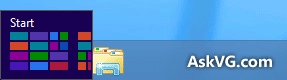
Windows 8 Start Button
Bila Anda memindahkan kursor mouse Anda ke atas pojok kiri layar, itu menunjukkan daftar semua aplikasi Metro berjalan sehingga Anda dapat beralih di antara aplikasi atau menutup sebuah aplikasi.

Windows 8 Metro App Switch List
Bila Anda memindahkan kursor mouse Anda ke sudut kanan atas atau kanan bawah layar, itu menunjukkan Bar baru Mantra di mana Anda dapat mengakses Settings, Cari, Share, Devices dan Mulai pesona Layar.

Windows 8 Charms Bar
Jika Anda tidak suka Charms Bar secara otomatis muncul di layar segera setelah Anda memindahkan kursor ke kanan atas atau kanan bawah sudut dari dekstop anda.
Ketahui Lebih banyak lagi tentang Windows 8 :Apa itu Windows 8 ?
: Fitur-Fitur Tersembunyi Dari Windows 8
: 30 Hotkeys terbaru dari Windos 8
Bila Anda telah yakin dengan Windows 8 anda dapat mendownload nya di : Download Windows 8
0 komentar:
Posting Komentar